Cara Menggabungkan Subtitle dengan Film di Hp Android- Salah satu Aktifitas menyenangkan ketika menikmati waktu luang baik dirumah ataupun ketika rehat bekerja adalah menonton Film lewat Smartphone yang tentu saja lebih praktis juga lebih hemat karena tak perlu membeli tiket layaknya menonton Bioskop. Selain itu menonton film langsung di HP android ini juga cukup simple dan bisa dilanjutkan kapan saja dan dimana saja ketika sedang senggang.
Menonton Film memang sangat mengasyikan terlebih Film-film garapan luar negeri seperti film Action Holliwood ataupun juga film Drama korea Dll, namun seringkali ada kendala yang mengurangi keseruan film tersebut yakni bahasa yang mereka gunakan didalam film tersebut sudah pasti menggunakan bahasa asing sedangkan kemampuan Bahasa inggris anda pas-pasan atau bahkan awam sekali, untuk itu disediakanlah Subbtitle untuk menampilkan terjemahan dalam bentuk teks bahasa indonesia dalam sebuah Film/video yang kita tonton tersebut.
Namun tak berhenti disitu ketika ingin menonton film di Hp Android terkadang text terjemahan atau subtitle yang digunakan tak bisa muncul pada film yang kita tonton tersebut, lalu apakah ada cara yang simple untuk menampilkan atau menggabungkan Subtitle dengan Film secara permanen tanpa harus repot setting ini dan itu? Tenang saja karena kali ini kami Siapkan Tips dan triknya yakni untuk menggabungkan sebuah subtitle dengan Film di HP Android dengan cara cukup mudah, simak penjelasannya kali ini
Sebetulnya pada aplikasi bawaan pemutar video/film pada di smartphone Android ini sudah bisa mendukung tampilnya teks terjemahan secara otomatis namun terkadang beberapa film atau jenis file tidak mendukung hal ini, untuk itu untuk mempermudahnya kita gunakan saja Aplikasi tambahan untuk menampilkan teks terjemahan film di HP android dengan Aplikasi gratis “MX Player” cara penggunaannya juga mudah. Perhatikan step-stepnya:
Cara Menampilkan Teks terjemahan Film di HP Android
- Pertama anda download dan langsung Install aplikasi MX Player pada Smartphone yang anda gunakan, oke jika sudah sekarang buka aplikasi tersebut.
- Buka MX Player dan cari File/folder film yang ingin anda gabungkan subtitlenya
- Jika sudah ketemu, buatkanlah satu folder baru dengan file film beserta Text file berekstensi Srt tersebut dalam satu folder, jangan lupa untuk menyamakan nama file film dan juga file text tadi sama persis.
- Oke jika sudah sekarang kita coba mainkan film tersebut, jika subtitle sudah muncul berarti trik ini sudah berhasil, namun jika teks terjemahan tidak tampil maka anda perlu perhatikan beberapa hal berikut ini
Jika subtitle belum juga berhasil digabungkan atau tampil ketika film dimainkan,bisa jadi film tersebut memang tidak memiliki file Subtitle yang cocok atau filenya error. Untuk mengatasinya bisa dengan cara berikut yakni dengan mendownloadnya langsung secara gratis dan file srt ini biasanya terbilang sangat kecil ukurannya jadi anda tak perlu khawatir akan boros kuota. Lihat caranya
- Pertama anda klik icon option (3titik) pada kanan pojok layar hp anda pada menu MX PLAYER, kemudian jika sudah muncul pilihlah tekxt film sesuai dengan film yang anda putar.
- Kemudian klik Open/buka jika file subbtitle sudah anda miliki sebelumnya untuk film tersebut pada Hp anda, nah kalau belum anda tinggal cari pada kolom pencarian dengan mengetikan sesuai dengan judul film tersebut maka subtitle akan muncul dan klik oke.
- Pilih salah satu sibtitlenya saja yang menurut anda paling pas dengan film tersebut.
- Jika sudah tersimpan sekarang tinggal mulai putar film dari awal untuk mengetes apakah subtitlenya sudah muncul atau belum.
- Jika sudah muncul maka silahkan lanjutkan, jika belum muncul juga coba anda cari text terjemahan atau subtitle yang cocok di google untuk kemudian anda gunakan trik pertama diatas untuk menggabungkan subtitle dengan film tersebut.
- Okeey selamat mencoba.
Dengan Aplikasi MX Player ini sebetulnya cukup memudahkan anda terutama yang memiliki hobby nonton Film asing seperti drama korea atau film Hollywood yang membutuhkan bantuan teks terjemahan, aplikasi ini juga memiliki banyak fitur seperti support berbagai file video serta kualitas gambar dan navigasi yang mudah dikendalikan.
Demikianlah Postingan mengenai Tips untuk menggabungkan subtitle dengan film secara permanen di HP Android dengan mudah. Semoga tips ini bermanfaat untuk anda. jangan lupa cek terus Website kami ini karena setiap harinya akan update terus dengan informasi tips dan trik seputar tekno dan gadget..silahkan share ke facebook atau sosial media anda yang lain agar banyak orang yang mengetahuinya.
Semoga bermanfaat dan terima kasih.




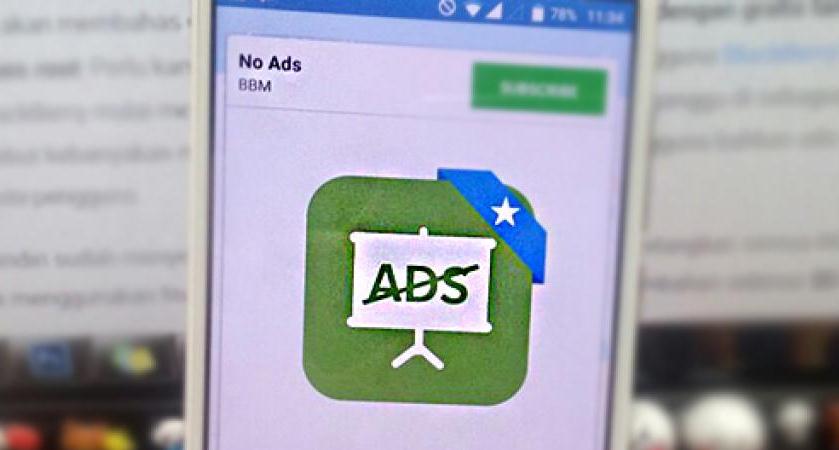
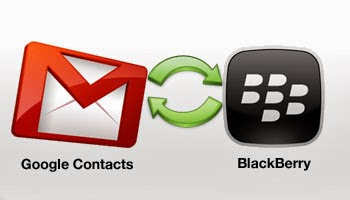
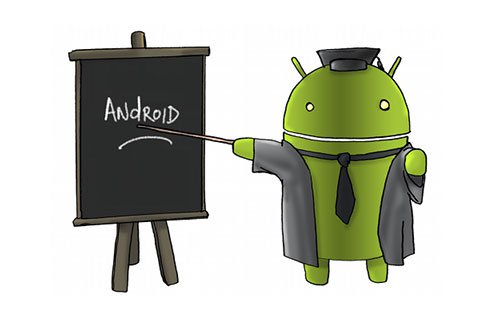





Leave a Reply